win10系統孤島危機2玩一會就卡怎么辦?win10下玩游戲怎么鎖定在兼容模式?
很多朋友都升級到了win10系統,據微軟聲稱,win10下支持dx12,而且很多游戲能有更好的表現,但是對于一些相對較老的游戲,兼容問題就出來了,比如說孤島危機2玩一會就會卡,不能玩dota2,玩星際爭霸2游戲畫面顯示不全等問題,這時候需要切換應用在兼容模式下運行,win10系統孤島危機2玩一會就卡怎么辦?win10下玩游戲怎么鎖定在兼容模式?好吧啦網小編就來講講設置辦法。
win10下玩游戲怎么鎖定在兼容模式步驟如下:1、在win10下我們使用的比較老的游戲是“孤島危機2”,在游戲里或者設置程序里更改游戲的畫面分辨率等設置后,點保存結果卡住了,就是這個兼容性原因。
2、打開此電腦,找到游戲的安裝目錄目錄,并且選中游戲的開始程序,不知道是哪個就雙擊一下就明白是哪個,右鍵選中后打開屬性。
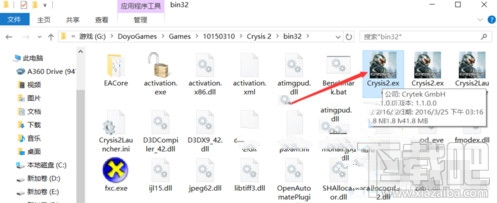
3、在上面的選項卡里選擇兼容性,然后一般是用win7兼容模式,如果還比較老的可以試試別的。
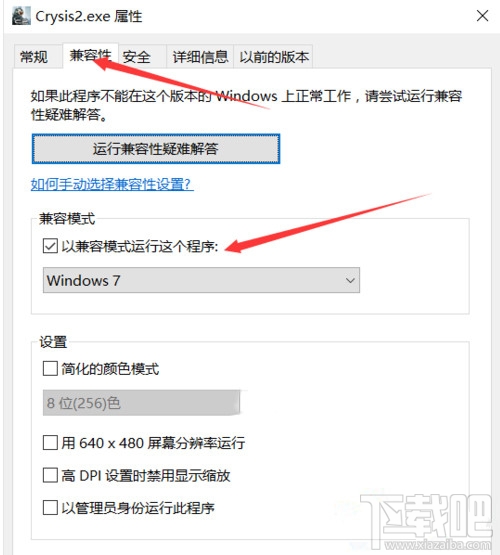
4、當然要點擊保存,而后再使用你的應用,之前的問題就會消失了。
win10系統設置應用兼容性的自動設置方法:1、還是選中兼容性出現問題的應用軟件,右擊軟件執行文件的圖標,這次我們選擇 “兼容性疑難解答”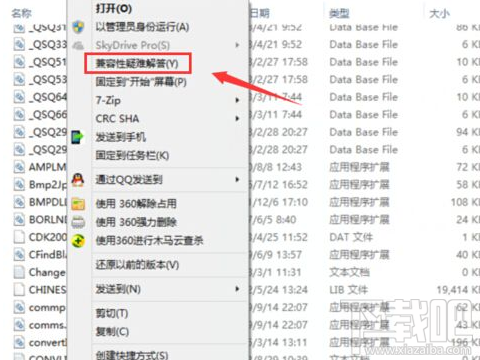
2、win10系統會自動出現一個正在檢測問題的窗口,這時候我們需要等一小會兒。

3、在檢測窗口執行完畢后會出現選擇故障排除的方式,一般是選擇“嘗試建議的設置”這一項
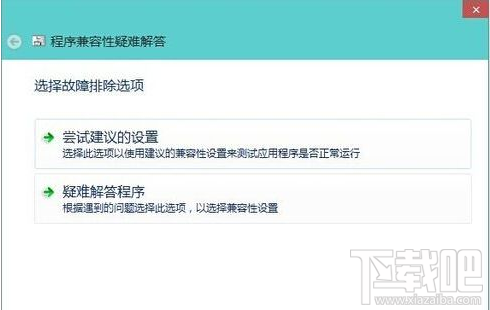
4、比如說提示檢測到程序的兼容模式為WIN7兼容模式 ,會有一個“測試程序”的點擊框,如果能正常運行了,再點“下一步”。
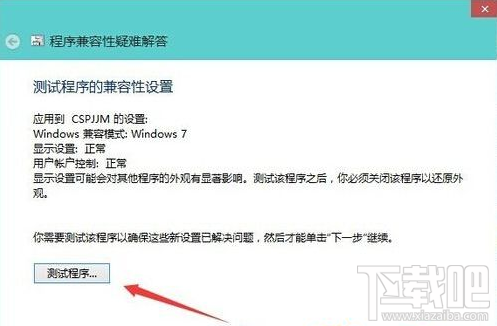
5、在新出現的選項里選擇“是,為此程序保存這些設置”,表明你的故障排除已經完成,下次打開程序就會由Windows7兼容模式來運行了

6、系統還會檢測是否有其他相關問題,一般會出現修復成功的結果窗口,在你確認不了軟件適合哪種兼容模式的時候非常好用。
以上就是win10系統孤島危機2玩一會就卡怎么辦?win10下玩游戲怎么鎖定在兼容模式?的好吧啦網解決教程了,不知大家學會了嗎。
相關文章:
1. 新手如何重裝聯想Win10系統?系統之家重裝聯想Win10圖解2. Win10系統安裝軟件提示無效驅動器怎么回事?3. Win10系統如何徹底關閉teniodl.exe進程?4. Win10系統下360瀏覽器收藏夾打不開如何解決?5. Win10系統怎么放大桌面圖標上的文字?6. 華碩飛行堡壘 ZX53V筆記本怎樣安裝win10系統 安裝win10系統操作方法分享7. win10系統提示出現了運行時間錯誤怎么辦8. 如何純凈安裝win10系統?uefi模式下純凈安裝win10系統圖文教程9. Win10系統黑屏提示堆棧溢出怎么解決?Win10黑屏提示堆棧溢出解決方法10. Win10系統如何查看端口被占用情況?

 網公網安備
網公網安備